- Unity 사용자 매뉴얼 2022.3(LTS)
- XR
- XR 프로젝트 설정
- XR Plug-in Management 설정
XR Plug-in Management 설정
XR Plug-in Management 설정을 사용하여 Unity 프로젝트에서 지원하는 XR을 설정할 수 있습니다.
이 설정을 통해 프로젝트가 대상으로 하는 플랫폼 및 기기를 선택할 수 있습니다.XR 플러그인을 활성화하면 XR Plug-in Management 아래의 해당 섹션에 해당 플러그인에 대한 설정이 표시됩니다.

Project Settings의 XR Plug-in Management 섹션
**XR Plug-in Management ** 설정:
| Label | 설정 | 목적 |
|---|---|---|
| A | 빌드 타겟 탭 | 현재 Unity 에디터에 설치된 각 플랫폼 빌드 타겟에 대해 표시되는 탭입니다.Unity Hub를 사용하여 추가 플랫폼 지원 모듈을 추가할 수 있습니다. |
| B | 시작 시 XR 초기화 | 게임 또는 애플리케이션을 XR 모드에서 바로 시작할지를 나타냅니다.비활성화하면 애플리케이션 로직이 적절한 시점에 XR을 초기화해야 합니다.예를 들어 앱을 일반 데스크톱 디스플레이로 시작한 다음, 필요에 따라 XR로 전환할 수 있습니다.자세한 내용은 자동 XR 로딩을 참조하십시오. |
| C | 플러그인 공급자 | 알려진 XR 공급자 플러그인 리스트입니다.이 리스트에는 Unity 또는 Unity의 전략적 파트너가 공식적으로 지원하는 플러그인과 패키지 관리자와 함께 설치한 타사 공급자 플러그인이 포함되어 있습니다. 공급자 플러그인을 활성화하면 Unity는 관련 패키지가 아직 설치되지 않은 경우 프로젝트에 해당 패키지를 추가합니다.플러그인을 비활성화해도 패키지가 제거되지 않습니다.(패키지 관리자를 사용하여 패키지를 제거할 수 있습니다.) |
| D | 공급자 플러그인 설정 | 설치된 각 XR 공급자 플러그인에 대한 설정은 XR Plug-in Management 섹션의 해당 페이지에 표시됩니다.특정 플러그인에 대해 사용 가능한 설정에 대한 내용은 해당 플러그인의 문서를 참조하십시오.플러그인 리스트와 해당 문서 링크는 공급자 플러그인에서 확인할 수 있습니다. |
| E | 프로젝트 확인 | 활성화한 플러그인에 대한 프로젝트 확인 검사 결과를 표시합니다.검사를 확인하려면 Project Settings의 XR Plug-in Management 섹션에 있는 Project Validation 페이지를 선택합니다. |
| E | XR Simulation 설정 | AR Foundation 패키지는 Unity 에디터에서 AR 씬을 테스트할 수 있는 XR Simulation 기능을 제공합니다.이러한 설정과 옵션에 대한 설명은 XR Simulation 프로젝트 설정을 참조하십시오. |
프로젝트 확인
프로젝트 확인 시스템은 설치한 XR 패키지의 일반적인 씬과 프로젝트 설정 문제를 방지하는 데 도움이 됩니다.설치한 XR 패키지에는 확인 시스템에 대한 규칙이 포함될 수 있습니다.빌드할 때와 Project Validation 창을 열 때마다 시스템에서 이러한 규칙을 평가합니다.창을 열려면 Project Settings(메뉴:Edit > Project Settings)로 이동한 다음, XR Plug-in Management 섹션에서 Project Validation을 선택합니다.규칙은 플랫폼 빌드 타겟별로 확인됩니다.일부 규칙은 현재 씬을 조사하여 프로젝트 설정이 해당 씬에서 사용되는 기능을 지원하는지 확인할 수 있습니다.
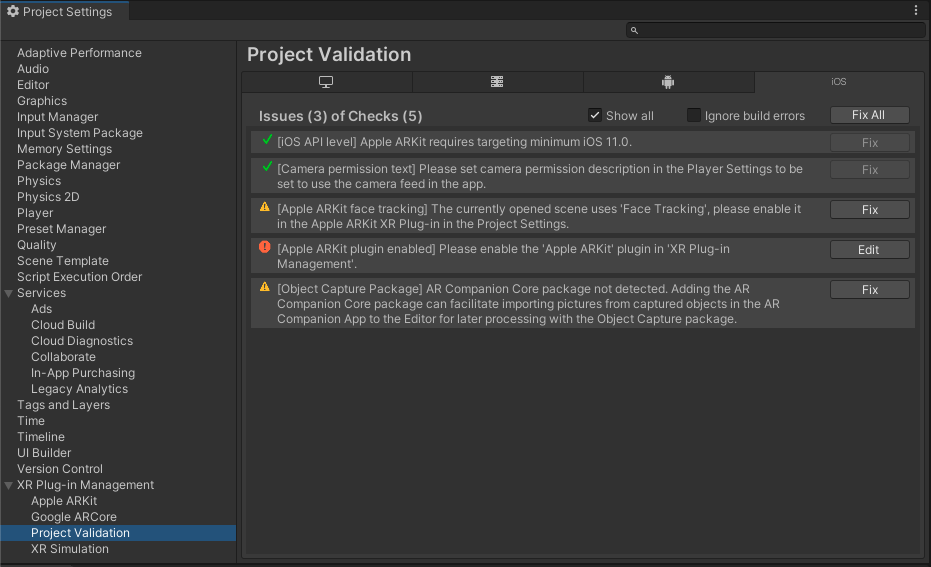
XR Plug-in Management 설정의 Project Validation 섹션
| 프로퍼티 | 설명 |
|---|---|
| Platform tabs | 각 플랫폼에 대한 확인 검사가 플랫폼별로 그룹화됩니다.플랫폼 탭을 선택하여 해당 플랫폼에 대한 확인 검사를 볼 수 있습니다. |
| Issue list | 규칙을 평가할 때 프로젝트에서 발견된 문제 리스트입니다.각 문제에는 심각도 레벨, 설명, 조치 버튼이 있습니다. |
| Show all | 이 옵션을 선택하면 심각도에 관계없이 모든 문제가 표시됩니다.녹색 체크 마크가 표시된 문제는 확인 검사를 통과했으며 조치가 필요하지 않음을 나타냅니다.통과한 검사는 Show all을 활성화한 경우에만 표시됩니다. |
| Ignore build errors | 이 옵션을 선택하면 빌드 오류를 무시합니다.이 옵션은 빌드 문제를 디버깅할 경우 유용할 수 있습니다. |
| Fix all | 이 옵션을 클릭하면 수정할 수 있는 모든 문제를 바로잡습니다. |
팁:문제에 연결된 씬 오브젝트가 있는 경우 메시지를 클릭하여 Unity 에디터에서 해당 오브젝트를 선택하거나 강조 표시할 수 있습니다.
심각도 레벨
개별 확인 문제의 왼쪽에 있는 상태 아이콘은 문제의 상태와 심각도를 나타냅니다.
| 상태 | 정보 |
|---|---|
 |
프로젝트와 씬이 올바르게 설정되었거나 규칙이 적용되지 않아 확인에 통과했습니다.Show all 옵션을 활성화하지 않으면 통과한 검사는 프로젝트 확인 문제 리스트에서 숨겨집니다. |
 |
확인에 실패했지만, 프로젝트 빌드를 차단하지는 않습니다.프로젝트를 권장 사항과 다르게 설정한 경우에는 이를 무시해도 됩니다. |
 |
확인에 실패했으며 프로젝트 빌드를 차단합니다.이러한 문제는 무시할 수 없습니다.프로젝트를 빌드하려면 이를 수정해야 합니다. |
수정 및 편집 버튼
Fix 버튼을 통해 프로젝트나 씬의 문제를 자동으로 수정할 수 있습니다.Edit 버튼을 클릭하면 Unity 에디터에서 프로젝트의 문제를 수정할 수 있는 적절한 위치로 이동합니다.Fix 버튼과 Edit 버튼 모두 문제를 수동으로 수정하는 단계를 설명하는 툴팁을 제공합니다.